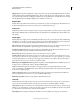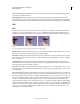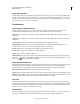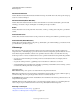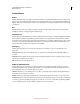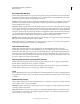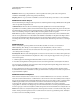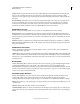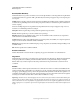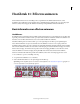Operation Manual
205
ADOBE PREMIERE ELEMENTS 10 GEBRUIKEN
Effecten toepassen
Laatst bijgewerkt 4/10/2011
Clipping Hiermee bepaalt u of pixelkleuren omlopen vanwege de ruis. Als de maximumkleurwaarde van een pixel is
bereikt, blijft die waarde gehandhaafd dankzij clipping. Bij ruis zonder clipping loopt de kleurwaarde door of begint
deze opnieuw bij lagere waarden. Als Clipping is geselecteerd, is de clip zelfs bij 100% ruis herkenbaar. Als u een clip
volledig wilt randomiseren, schakelt u Clipping uit en schakelt u Color Noise. in.
Kopie maken
Met het effect Kopie maken deelt u het scherm op in deelvensters en geeft u de volledige clip in elk deelvenster weer.
U stelt het aantal deelvensters per kolom en per rij in door de schuifregelaar te slepen.
Solariseren
Met het effect Solariseren laat u een negatieve clip en een positieve clip in elkaar overvloeien, waardoor de clip een halo
lijkt te hebben. Hetzelfde effect wordt bereikt wanneer een afdruk tijdens het ontwikkelen korte tijd aan licht wordt
blootgesteld.
Strobe Light
Met het effect Strobe Light wordt een rekenkundige bewerking uitgevoerd op een clip met periodieke of willekeurige
intervallen. Zo zou een clip om de vijf seconden gedurende 1/10 seconde helemaal wit kunnen worden weergegeven
of de kleuren van een clip zouden met willekeurige intervallen kunnen worden omgekeerd.
Kleur stroboscoop Hiermee bepaalt u de kleur van het lichtsignaal van de stroboscoop. Klik op het witte vak om een
kleur te selecteren met de Kleurkiezer of gebruik het pipet om een kleur te selecteren in de clip.
Overvloeien in origineel Hiermee bepaalt u de intensiteit, of helderheid, van het effect. Met een waarde van 0 is de
intensiteit optimaal en bij hogere waarden neemt de intensiteit van het effect af.
Duur stroboscoop Hiermee bepaalt u de duur (in seconden) van een stroboscoopeffect.
Periode stroboscoop Hiermee bepaalt u de periode (in seconden) tussen de start van opeenvolgende stroboscopen.
Als de waarde voor Duur stroboscoop is ingesteld op 0,1 seconde en Periode stroboscoop is ingesteld op 1,0 seconde,
wordt het effect gedurende 0,1 seconde op de clip toegepast en gedurende 0,9 seconde niet. Als deze waarde lager is
dan de duur van de stroboscoop, is het stroboscoopeffect constant.
Willekeurige waarschijnlijkheid stroboscoop Hiermee bepaalt u de waarschijnlijkheid dat een willekeurig frame van
de clip het stroboscoopeffect heeft, waardoor het effect willekeurig lijkt.
Stroboscoop Hiermee bepaalt u hoe het effect wordt toegepast. Met de optie Werkt alleen bij kleur wordt de
stroboscoophandeling op alle kleurkanalen toegepast. Met Laag transparant maken wordt de clip transparant gemaakt
als het stroboscoopeffect optreedt.
Stroboscoopoperator Hiermee wordt de rekenkundige operator ingesteld die wordt gebruikt als Werkt alleen bij
kleur is geselecteerd in het menu Stroboscoop. De standaardinstelling is Copy.
Willekeurig verspreiden Hiermee wordt bepaald hoe het bliksemeffect werkt.
Texturize
Met het effect Structuur krijgt een clip de structuur van een andere clip. Zo kunt u de clip van een boom weergeven
met een structuur van bakstenen en kunt u de diepte van de structuur en de zichtbare lichtbron instellen.
Structuurlaag Selecteer de structuurbron die u wilt gebruiken in de lijst met videotracks in het pop-upmenu. Stel de
dekking voor de structuurclip in op nul om de structuur te zien zonder dat u de feitelijke clip ziet die wordt gebruikt
voor de structuur. Selecteer Geen als u structuur wilt uitschakelen.
Lichtrichting Hiermee wijzigt u de richting van de lichtbron en dus de richting en de diepte van de schaduwen.